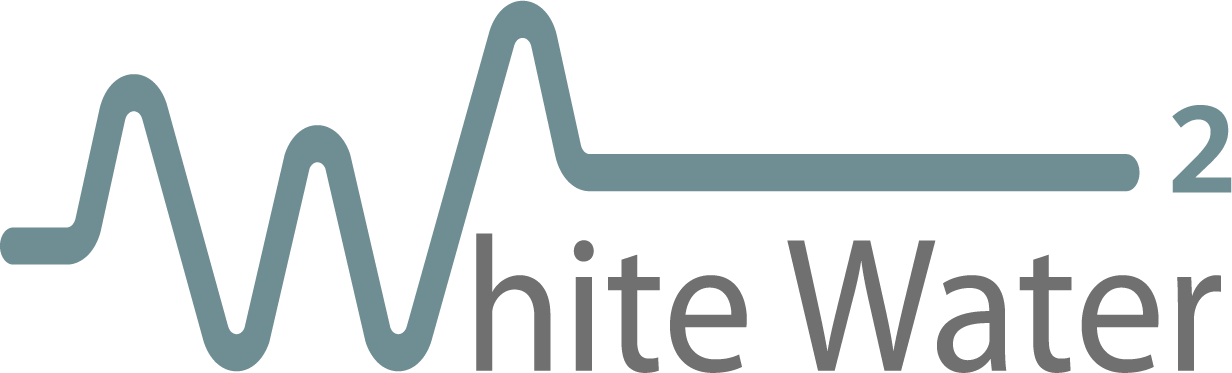In een vorige blog schreef ik hoe je veilig bestanden kunt delen met anderen. De optie ‘Openbaar delen’ staat standaard uit, waardoor het niet mogelijk dat bestanden door niet gewenste personen geopend worden.
Maar soms wil je dat juist wel. Wil je wel een openbare link die je kunt plaatsen in een mailing, op je website of noem maar op. Denk hierbij aan je gratis weggever, een e-book of een presentatie. Het is niet altijd handig deze linkjes op je website te plaatsen. Door de grootte van de bestanden kan deze namelijk traag worden.
Op dat moment wil je dus de optie ‘Openbare link’ kunnen gebruiken. Dit doe je op de volgende manier.
We beginnen met een stukje theorie
Binnen Microsoft 365 heb je een aantal niveaus / keuzes voor het delen van bestanden. Standaard staat de optie iedereen uitgeschakeld.
- Iedereen | Gebruikers kunnen bestanden en mappen delen via koppelingen waarvoor aanmelden niet is vereist.
- Nieuwe en bestaande gasten | Gasten moeten zich aanmelden of een verificatiecode opgeven.
- Bestaande gasten | Alleen gasten die al voorkomen in de adreslijst van de organisatie.
- Alleen personen in de organisatie | Extern delen is niet toegestaan
Je kunt deze instellingen op het algemene niveau of per siteniveau (SharePoint site) aanpassen. Doe dit op siteniveau en niet op algemeen niveau.
Tip: zorg dat de naam van deze site direct laat zien dat de bestanden met iedereen te delen zijn. Bijvoorbeeld: EXTERN_delen.
Hoe maak je een externe SharePoint site aan
Voor deze functionaliteit heb je beheersrechten nodig. Heb je deze niet? Vraag dan aan ICT of de beheerder of deze eenmalig deze actie kan uitvoeren. Op deze manier heeft iedereen binnen het bedrijf een plek waar openbare informatie bestanden gedeeld kunnen worden. Dit zorgt voor veilig en overzichtelijk werken.
Stap 1
De makkelijkste manier is om een nieuw Team te maken. Aan de ‘achterkant’ maakt Microsoft voor elk Team een aparte SharePoint site aan. Zorg voor een naam die duidelijk maakt dat je bestanden in dit Team openbaar wilt delen.
Stap 2
Ga naar portal.office.com en log in met je (admin) Microsoft account.
Stap 3
Ga via de negen puntjes naar Beheer / Admin
Stap 4
Klik op SharePoint beheerscentrum en kies voor actieve site

Stap 5
Klik op de naam van het gemaakte Team. In mijn geval is dit externe site. Aan de rechterkant opent een scherm. Kies hier voor het tabje beleid en beleid bewerken
Stap 6
Daar pas je instellingen aan naar ‘Iedereen’. Klik daarna op Opslaan.

Eventueel kun je nog wat andere opties aanvinken als dat nodig is.
Als je deze stappen hebt voltooid kun je alle mappen en bestanden binnen deze SharePoint site (en het bijhorende Team) openbaar delen. Voor het delen van de bestanden kun je weer de stappen volgen zoals beschreven in de blog Hoe kan ik veilig bestanden delen in Microsoft. Kies in dit geval dan voor Openbare link.
Wil jij meer weten over hoe jij praktisch kunt werken met Microsoft 365 en Teams? Ik help je graag. Met workshops, maatwerktraining of in-company training. Neem hiervoor contact op met ingeverheggen@whitewatersupport.nl